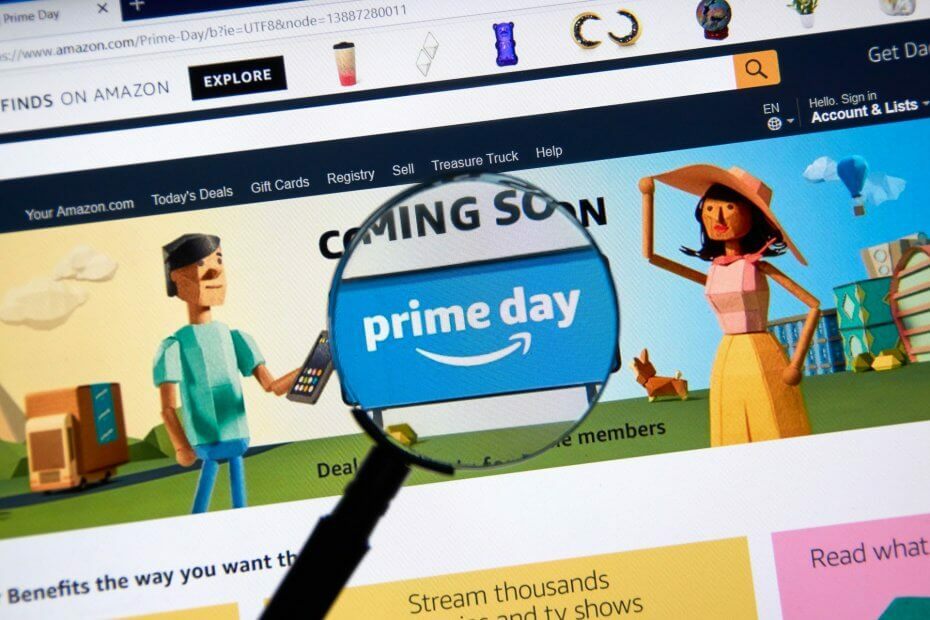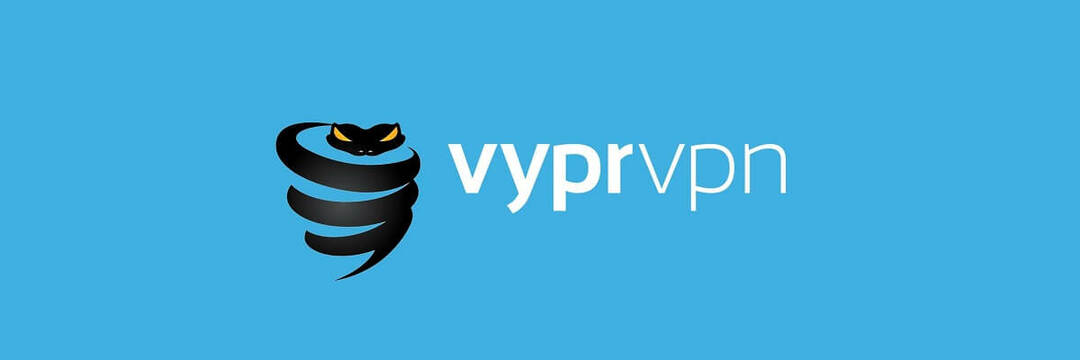- Der NETGE-1000 Spectrum-Fehler macht es Ihnen in den meisten Fällen unmöglich, auf Ihr Konto zuzugreifen oder sich bei Ihrem Konto anzumelden.
- Mit Spectrum können Sie Ihr Konto mithilfe von E-Mail, Postleitzahl oder Telefonnummer auf der Website zurücksetzen.
- Wenn diese Fixes nicht funktionieren, empfehlen wir Ihnen, sich an das Spectrum Support Center zu wenden.

- Einfache Migration: Verwenden Sie den Opera-Assistenten, um vorhandene Daten wie Lesezeichen, Passwörter usw. zu übertragen.
- Ressourcennutzung optimieren: Ihr RAM-Speicher wird effizienter genutzt als in anderen Browsern
- Verbesserte Privatsphäre: kostenloses und unbegrenztes VPN integriert
- Keine Werbung: Der integrierte Werbeblocker beschleunigt das Laden von Seiten und schützt vor Data-Mining
- Gaming-freundlich: Opera GX ist der erste und beste Browser für Spiele
- Opera herunterladen
Spectrum ist ein Kabelfernseh-, Telefon-, Internet- und Mobilfunkanbieter in den Vereinigten Staaten. Viele Kunden berichteten, dass sie eine ungewöhnliche Fehlermeldung erhalten, wenn sie sich über die Spectrum-App oder -Website bei Spectrum anmelden.
Typischerweise werden die folgenden Arten von Fehlermeldungen angezeigt:
- NETGE-1000-Fehlerspektrum-Anmeldung
- NETGE-1000-Fehlerspektrum-Website
- Spectrum-Anmeldefehler Netgear 1000
In diesem Artikel zeigen wir Ihnen, wie Sie diesen Fehler umgehen können.
Was sind die Spectrum-Fehlercodes?
Hier sind einige Fehlercodes, auf die Sie bei Spectrum stoßen können:
- WLC-1006 – Wir sehen, dass Sie nicht zu Hause sind: Dadurch können Sie sich nicht mit bestimmten Kanälen verbinden.
- WLI-1010 – Anmeldung nicht möglich: Verbietet Ihnen den Zugriff auf Ihr Konto.
- WLP-1035 – Dienst nicht verfügbar: Wird angezeigt, wenn das ausgewählte Programm nicht verfügbar ist.
- WVP-3305 – Video nicht verfügbar: Wird angezeigt, wenn angeforderte Videos nicht verfügbar sind.
Was bedeutet Spectrum NETGE-1000-Fehler?
Auf Spectrum zeigt NETGE 1000 an, dass Ihr Gerät keine ordnungsgemäße Verbindung mit Spectrum-Servern herstellen kann. Dies wird verursacht durch:
- Falsche serverseitige Benutzerinformationen
- Serverausfälle
- Deaktivierte Popups auf der Spectrum-Website
Wie kann ich den Spectrum NETGE-1000-Fehler beheben?
1. Aktivieren Sie Pop-ups für die Spectrum-Site
- Melden Sie sich an Spectrum-Website.
- Klicken Mein Konto dann rechts oben Einloggen.
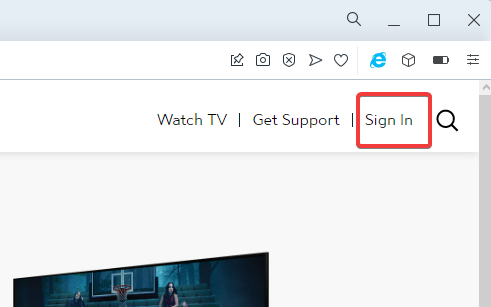
- Klicken Sie nach der Anmeldung auf das Vorhängeschloss-Symbol in der Adressleiste und wählen Sie die aus Seiteneinstellungen Möglichkeit.
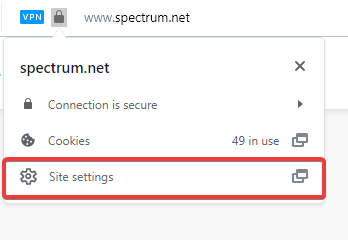
- Stellen Sie sicher, dass Pop-ups und Weiterleitungen Dropdown ist auf eingestellt Erlauben.
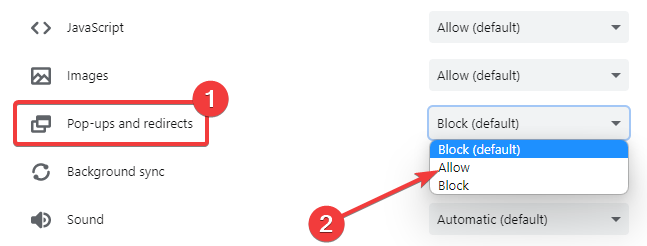
- Laden Sie die Spectrum-Site neu und prüfen Sie, ob der NETGE-1000-Fehler behoben ist.
2. Erstellen Sie eine andere Spectrum-Berechtigung für den Benutzer
- Navigieren Sie noch einmal durch die Spectrum-Website und klicken Sie auf die Option zu Einen Benutzernamen erstellen.
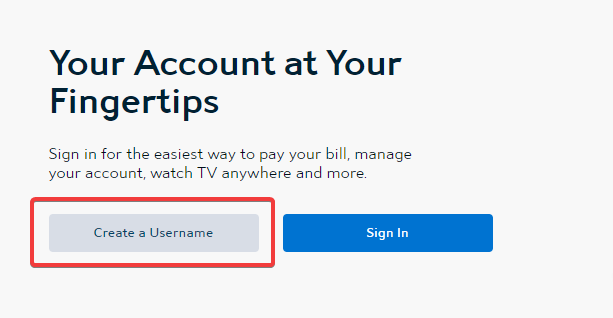
- Wählen Sie das Kontaktinformation Option, und geben Sie dann die E-Mail-Adresse oder Telefonnummer ein.

- Danach folgen Sie den Anweisungen bis zum Ende.
- Überprüfen Sie abschließend, ob der Spectrum-Anmeldefehler Netgear 1000 behoben ist.
- 3 Möglichkeiten, den FPS-Zähler von MSI Afterburner zu reparieren, wenn er nicht funktioniert
- Kann nicht mit dem Pi-Netzwerk synchronisiert werden? 3 Möglichkeiten, es jetzt zu beheben
- So beheben Sie den Fehlercode 22 in MSI Afterburner und schließen Ihren PC sicher
- Was ist ein unbekannter LinkedIn-Host-Fehler und wie kann er behoben werden?
3. Setzen Sie die Spectrum-Anmeldeinformationen zurück
- Navigieren Sie erneut auf der Spectrum-Website und klicken Sie auf die Einloggen Möglichkeit.
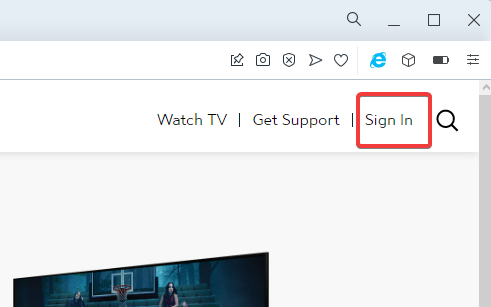
- Hier sollten Sie die auswählen Benutzername oder Passwort vergessen Möglichkeit.
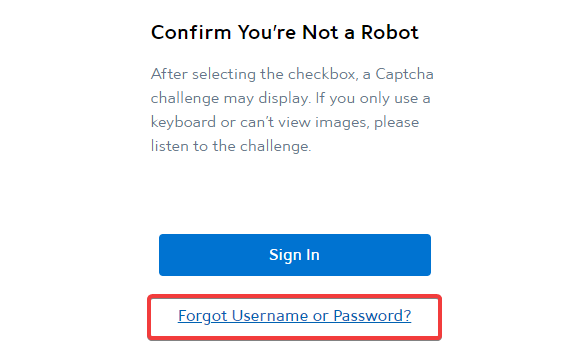
- Unter dem Benutzername & Postleitzahl geben Sie Ihre Daten ein und folgen Sie dann den Anweisungen, bis das Passwort zurückgesetzt wird.
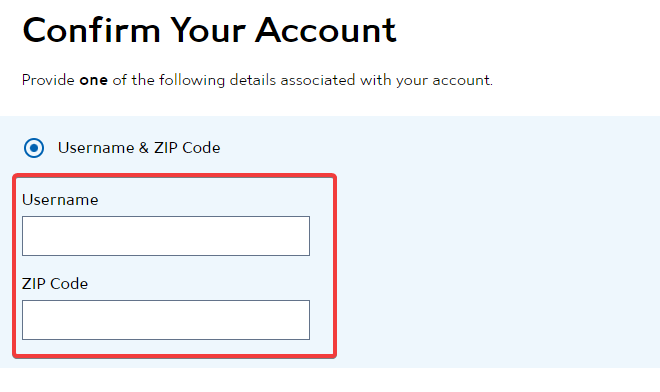
Der NETGE-1000-Fehler auf der Spectrum-Website sollte behoben sein, sobald Sie diese Schritte durchgeführt haben, und Sie sollten die Dienste wieder nutzen können.
Einige andere Benutzer haben Probleme mit VPN funktioniert nicht auf Spectrum; Sie könnten das auch mit ein paar einfachen Klicks beheben.
 Haben Sie immer noch Probleme?Beheben Sie sie mit diesem Tool:
Haben Sie immer noch Probleme?Beheben Sie sie mit diesem Tool:
- Laden Sie dieses PC-Reparatur-Tool herunter auf TrustPilot.com mit „Großartig“ bewertet (Download beginnt auf dieser Seite).
- Klicken Scan starten um Windows-Probleme zu finden, die PC-Probleme verursachen könnten.
- Klicken Alles reparieren um Probleme mit patentierten Technologien zu beheben (Exklusiver Rabatt für unsere Leser).
Restoro wurde heruntergeladen von 0 Leser in diesem Monat.